As conversas são armazenadas dentro do aplicativo e podem ser acessadas quantas vezes você precisar; saiba mais a seguir.
O aplicativo de mensagens WhatsApp oferece uma variedade de recursos para ajudar seus usuários, e um dos mais úteis é a capacidade de arquivar mensagens. Quando você arquiva uma conversa, ela é ocultada da sua lista principal de chats, mas a conversa e os arquivos enviados não são excluídos. A seguir, vamos aprender como recuperar mensagens arquivadas no WhatsApp.
Para onde são enviadas as mensagens arquivadas no WhatsApp?
O código do aplicativo oferece diferentes locais de armazenamento de dados, embora nem todos sejam acessíveis pelos usuários. Um desses locais acessíveis é o setor de arquivamento, que abriga as mensagens arquivadas dentro do próprio aplicativo, mas fora da visualização direta. Esse recurso é útil para aqueles que preferem uma tela inicial limpa e organizada ou desejam ocultar um chat sem excluí-lo.
Enquanto uma conversa estiver arquivada, você pode acessá-la quantas vezes desejar, pois todas as mensagens e arquivos permanecerão salvos e disponíveis, ao contrário do que ocorre quando você exclui um chat.
Saiba como recuperar as mensagens arquivadas no WhatsApp
Tempo necessário: 2 minutos.
O passo a passo é bem simples e pode ser realizado pelo WhatsApp Web, aplicativo móvel ou pelo app de computador.
- Acesse o aplicativo Na área de trabalho do seu celular, procure pelo WhatsApp e, ao encontrá-lo, clique sobre o mesmo para iniciá-lo;
- Encontre o local corret Uma vez que o aplicativo iniciar, role a tela de chats para baixo até avistar uma aba que diz “Arquivadas”, e clique sobre a mesma para acessar as conversas guardadas;
- Procure a conversa desejada Todas as conversas arquivadas serão exibidas a seguir. Nisso, encontre aquela que deseja, clique e segure sobre o chat, e selecione o botão com uma seta para cima.
- Quando retornar à tela inicial, a conversa desarquivada estará na lista de chats. Então, só precisará selecioná-la para mandar uma mensagem.









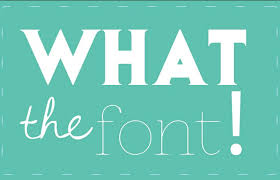



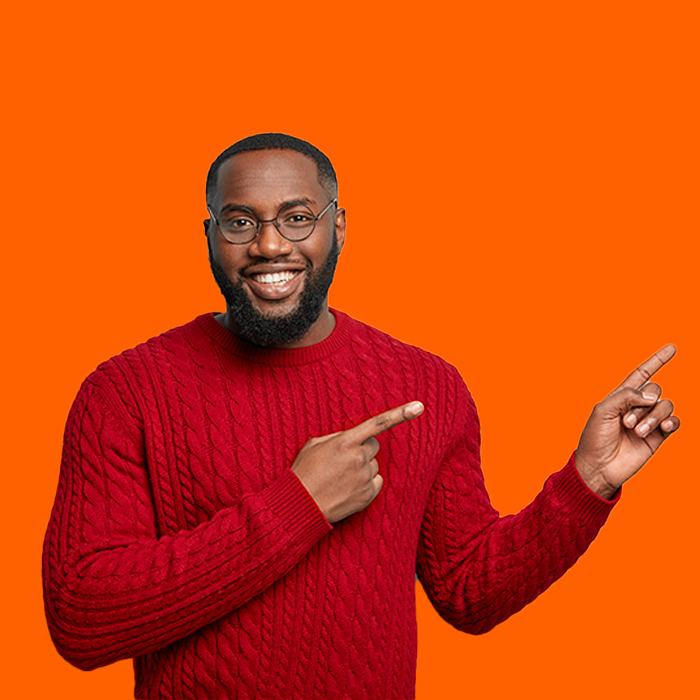
Deixe uma Resposta